Как восстановить удаленные фото в whatsapp
Содержание
- Восстановление из системных папок
- Запрос друзьям
- В какой папке хранятся фотографии из Whatsapp
- Как восстановить изображения из backup-файла
- Как восстановить фото из чата / переписки WhatsApp
- DiskDigger или Undeleter для поиска удаленного фото на телефоне
- Как искать файлы на sd карте через Recuva
- Последний вариант — попросить копию фото у отправителя или получателя
- Вопрос — Ответ
- Если было изменено основное хранилище или заменена SD-карта
- Если карта была отформатирована
- Восстановление из бэкапа
- Инструкция по восстановлению фото в «Ватсапе» после удаления
- Андроид
- Айфон
- Использование Dr Fone для iOS
- Как не допустить утерю фото или видео
- Перенос данных на другое устройство
Случайные очистки медиа файлов из переписки WhatsApp происходят повсеместно. Причинами могут быть неправильное обновление приложения, поломка устройства, очистка памяти от мусора и банальное случайное удаление. Если такая проблема и вас не обошла стороной, то не паникуйте, это довольно просто можно обратить. Сейчас мы расскажем вам, как восстановить фото и другие файлы в ватсапе после удаления.
Восстановление из системных папок
Чтобы найти удаленное из ватсапа фото или видео, можно поискать в системных папках. Так как все открытые в мессенджере файлы сохраняются на ваш телефон, значит там же их и можно найти. Для этого вам понадобится:
- Открыть память телефона или флэш-карты (смотря куда установлен сам WhatsApp).
- Найти папку с названием мессенджера.
- В ней директорию «Media».
- А здесь – «WhatsApp Images» для восстановления фото и картинок, «Video» — для видео, «Audio» — для музыки, «Documents» — для GIF-анимаций, текстовых и других документов.
- Открываем нужную папку, ищем файл.
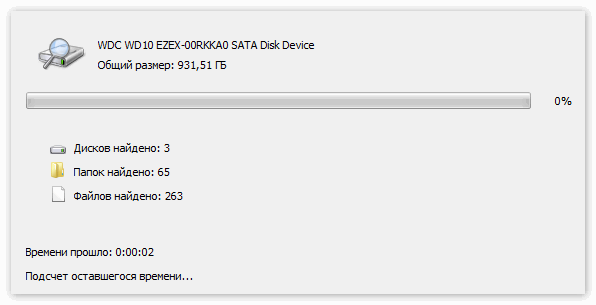
Примечание: таким образом можно восстановить фото или другой файл из WhatsApp, который был получен не больше двух месяцев назад.
Запрос друзьям
Если на вашем устройстве нужное фото было удалено не только из WhatsApp, но и из папки со всеми файлами, вы можете восстановить его с устройства вашего собеседника. Аналогично тому, как файл сохранился на вашем устройстве, он остался и на девайсе того, кто вам его отправил, или кому его отправляли вы.
Чтобы таких неприятностей больше не повторялось, делайте резервные копии или привяжите WhatsApp к облачному хранилищу. В таком случае программа автоматически будет делать бэкапы ваших переписок и файлов, чтобы вы ничего не потеряли. Если вы планируете менять свой телефон или относить его в ремонт, создание резервной копии поможет вам не потерять ничего важного.
WhatsApp фотографии хранятся не только в переписке. Файл, который вы случайно удалили из одного места, скорее всего, найдете в другом месте: в чате, резервной копии, файловом хранилище устройства. Если же поиски успехом не увенчались, попробуйте восстановить изображение при помощи recovery-программ для Android и Windows.
Содержание:
В какой папке хранятся фотографии из Whatsapp
Все фотографии, которые были отправлены с устройства или отправлены (получены) через WhatsApp, автоматически сохраняются. На устройствах под управлением Андроид, мультимедиа из мессенджера вы найдете в папке с именем WhatsApp, во внутренней памяти.
Внутри каталога WhatsApp – три вложенных папки. Открывайте Media, в ней ищите WhatsApp Images и смотрите её содержимое. Как правило, если фото удалено из переписки, но не из галереи смартфона, его получится отыскать в данной папке.
На некоторых моделях смартфонов и планшетов папка с файлами из WhatsApp может находиться не на внутреннем, а на съемном носителе — карте памяти microsd. Обычно такое встречается на китайских устройствах с модифицированной (root`ированной) прошивкой.
Как восстановить изображения из backup-файла
Кроме Media, внутри папки WhatsApp есть каталог Backup, где хранятся резервные копии. Мессенджер генерирует их автоматически раз в день/неделю/месяц (если эта функция предварительно была включена в настройках). По умолчанию, backup`ы делаются каждую ночь.
Если вы удалили из Галереи Андроид и чата фото, присланное больше чем сутки назад, попробуйте восстановить его из резервной копии. Для восстановления файлов и переписок из backup нужно:
- Удалить мессенджер WhatsApp.
- Скачать и установить его заново.
- Ввести номер телефона для входа в аккаунт.
- Когда система предложит восстановить данные из резервной копии, согласиться с предложением.
- Дождаться завершения установки и восстановления.
Важно учитывать, что в копии будут файлы возрастом от 1 до 7 дней. Возможно, что искомых документов в архиве не окажется.
Кроме того, желательно настроить создание резервной копии каждый день (чтобы предотвратить случайное удаление данных). Сделать это можно в настройках, раздел «Чаты» → «Резервная копия чатов».
Как восстановить фото из чата / переписки WhatsApp
В последней версии ВатсАпп медиафайлы и документы хранятся на сервере. Любой из них можно загрузить повторно, если сохранилась непосредственно переписка, в которой они были переданы. Сделать это можно в мобильной и браузерной версии мессенджера.
Для открытия браузерной версии на компьютере:
- Перейдите по ссылке web.whatsapp.com в браузере.
- Откройте приложение на телефоне и отсканируйте QR-код (настройки → WhatsApp Web) .
- Подождите, пока все данные загрузятся – мессенджером можно пользоваться.
DiskDigger или Undeleter для поиска удаленного фото на телефоне
Приложения DiskDigger или Undeleter пригодятся, когда переписка с нужным изображением не сохранилась, но оно ранее было скачано в память смартфона. Вышеупомянутые приложения позволяют найти удаленные файлы, которые еще не были перезаписаны. Дело в том, что при удалении файл не уничтожается, а только помечается как “пригодный для перезаписи”. Благодаря этому случайно стертые документы и мультимедиа получится найти, особенно если с момента стирания не прошло много времени.
Алгоритм действий в мобильных версиях DiskDigger или Undeleter одинаковый:
- Запускаете приложение.
- Выбираете путь сканирования, в этом случае — адрес папки с медиафайлами ВатсАпп.
- Дожидаетесь, пока поиск завершится.
- Просматриваете результаты, подходящие файлы помечаете для восстановления.
- Выбираете, куда сохранить восстановленное, и жмёте «Recover».
Как искать файлы на sd карте через Recuva
Десктопным аналогом вышеупомянутых DiskDigger или Undeleter является утилита Recuva. Для восстановления фотографий с ее помощью не нужен root, но работает она только с sd картой телефона.
Recuva анализирует память гаджета, подключенного к компьютеру, и находит в ней файлы с нужным расширением. По завершении анализа можно выбрать подходящие изображения и восстановить их в пару кликов.
Как пользоваться Recuva и PhotoRec(видео):
Порядок действий для восстановления такой:
- Скачать, установить и запустить Recuva.
- Выбрать носитель, на котором был удален документ.
- Запустить анализ.
- Выбрать нужный файл и восстановить его через соответствующую функцию.
Последний вариант — попросить копию фото у отправителя или получателя
Пересланный мультимедиа сохраняются на устройствах всех участников переписки в WhatsApp. Поэтому, если всё остальное не сработало, есть один очевидный и простой способ — обратиться к тому, с кем велись переписка и обмен файлами. Отправитель или получатель нужного вам снимка может переслать его заново, а вы сэкономите время: на поиск, настройку и попытки разобраться с Recuva и ее аналогами.
Вопрос — Ответ
Недавно фоткались через приложение candy camera, прошла неделя и фотки исчезли, но не только эти,а ещё которые были скинуты по WhatsApp. Что делать? Как восстановить эти фото, помогите пожалуйста,фотки очень нужны.
У меня следующий вопрос: возможно ли восстановить фото с Ватсапа, которые находились во внутренней памяти телефона (папка — фото WhatsApp), удаленные при очистке кэша. Модель телефона Xiaomi Redmi Note.Очень нужно, посоветуйте, как это сделать.
Фото из внутренней памяти устройства, папка фото WhatsApp, удалены при очистке кэша. Помогите восстановить, очень нужно. Устройство Xiaomi Redmi Note 4.
На телефоне, Андроид, удалил приложение WhatsApp. Соответственно удалились все фото и видео с Ватсапа. Как их восстановить?
Мне на WhatsApp сбрасывали фото 2600 и видео 40. В один прекрасный день утром были пустые окошки, потом и вовсе исчезли. Как мне вернуть фото присланные в Ватсапе?
На мой WhatsApp были присланы фото, я их отправила в переписке другому абоненту, а потом удалила этот диалог, а потом в галерее увидела фото из этого диалога, причем только некоторые. Почему так произошло? Ведь если бы эти фото сохранились,то все,а не некоторые?
У меня телефон ZTE Blade x3. после небольшого глюка, я перезагрузила его, после включения у меня не было ни одной фотографии, когда я открываю WhatsApp, мне отправляют фото, но они не открываются, пишут отсутствует sd карта, но с самого момента покупки, карты не было, но все открывалось. когда я делаю фото, оно не сохраняется.
Я вчера просматривалась своё фото и несколько фото отправила по WhatsApp и у меня альбом с фото как будто бы застыл не опускались и не поднимались фото, т. не пролистывались. Потом я перезагрузила планшет Android и обнаружила что 400 фото исчезло.
Помогите мне восстановить удаленные фото Whatsapp. Это случилось вчера вечером а утром я поехала в магазин где покупала планшет, но айтишник ничего не смог сделать, говорит их нет в резервной копии но и фото нет в удалённых эти фото для меня важны я расстроена до потери чувств!
Чтобы вернуть медиафайлы, исчезнувшие из мессенджера, нужно знать, как восстановить удаленные фото в «Ватсапе». Для этого предварительно потребуется выяснить причину сбоя.
Если было изменено основное хранилище или заменена SD-карта
Создавая WhatsApp (некоторые его называют «Вацап»), разработчики предусмотрели возможность появления неполадок в работе. Поэтому в программу была заложена функция сохранения информации.
Все данные автоматически переносятся в виртуальное хранилище или записываются на карту памяти. Если облако или SD-карта подвергаются трансформации или заменяются, пользователям приходится восстанавливать утраченные файлы.
Процедура достаточно проста.
При перемещении или замене предыдущего накопителя, содержащего сохраненные сведения, вернуть утерянные фотографии, видео и другие медиафайлы можно выполнением следующих операций:
- информация копируется в буфер обмена;
- данные загружаются в обновленное хранилище.
Такой способ используется, если файловый массив «Ватсапа» хранится не во внутренней памяти мобильного устройства, а на виртуальных или карточных накопителях.
Если карта была отформатирована
При проблемах с функциональностью SD-карты работоспособность восстанавливается после форматирования. Во время проведения процедуры сохраненные файлы удаляются безвозвратно. Посмотреть утраченные изображения можно, восстановив содержимое флешки. Для этого используются специальные Recovery-программы.
- Для начала потребуется открыть на стационарном устройстве Google Play Market. Среди программных продуктов нужно найти и загрузить Hetman Partition Recovery.
- Смартфон подсоединяется к компьютеру. Альтернативный вариант — прямое подключение SD-карты через вход для картридера.
- После обнаружения утилитой присутствия мобильного устройства запускается сканер.
- На завершающем этапе в интерфейсе программы открывается папка с файлами «Вотсап», сохраненными на флеш-карте. Остается отметить нужные картинки и отправить на восстановление.
С помощью Recovery-приложений пользователи могут просматривать снимки, удаленные с карты памяти на телефоне при форматировании.
Восстановление из бэкапа
При установке софта владельцу профиля WhatsApp предлагается активировать опцию создания резервного дубликата информации. Копирование происходит в автоматическом режиме. По умолчанию процедура выполняется каждую ночь.
При желании пользователя коммуникативного приложения периодичность можно изменить. Для этого в настройках мессенджера задаются необходимые параметры. Копии заносятся в специальный каталог Backup, расположенный в программной папке программы.
Инструкция по восстановлению удаленных изображений на устройствах с операционной системой Андроид включает следующие этапы:
- В настройках чатов активируется функция «Резервное копирование». Здесь же можно настроить периодичность создания дубликатов.
- После этого становятся доступными к восстановлению последние сохраненные данные.
Фотографии, видео и другие мультимедийные файлы из бэкапа заносятся в хранилище на карте памяти или Google Диске. Освободить недостающее пространство для хранения информации можно за счет удаления неиспользуемых приложений.
Инструкция по восстановлению фото в «Ватсапе» после удаления
В мессенджере возможно восстановить случайно удаленные по оплошности пользователя документы, изображения, видеоролики и т.п. Альтернативные причины утраты персональных данных аккаунта — сбои в работе программы или неисправности мобильного устройства. Способ возврата утерянных данных зависит от операционной системы смартфона.
Андроид
Аппарат, функционирующий на платформе Android, вначале подключается к компьютеру. Соединительный кабель USB потребуется предварительно отладить. Для этого в настройках телефона предусмотрена специальная опция. Отладка зависит от версии платформы.
Инструкция после подключения к ПК:
- в предлагаемом перечне нужно обозначить тип файлов, которые планируется возобновить;
- дождавшись окончания сканирования, выбрать восстанавливаемые изображения;
- нажав соответствующую кнопку, активировать функцию восстановления фотографий.
Для сохранения содержимого персонального аккаунта программисты советуют в настройках мессенджера подключить резервное копирование. Вернуть удаленные медиафайлы из виртуального хранилища намного проще.
Айфон
Для пользователей iPhone с операционной системой iOS снимки, случайно удаленные из профиля «Ватсапа», восстанавливаются несколькими способами.
Простейший из них состоит из следующих этапов:
- Авторизоваться в сервисе iCloud. Для этого потребуется ввести регистрационные данные, состоящие из идентификатора и пароля.
- Удалить и заново загрузить WhatsApp. Запустить приложение.
- Активировать профиль. Для подтверждения на телефонный номер отправляется код.
- Принять условия использования мессенжера.
- Нажать на кнопку «Восстановить историю чатов».
Способ применяется исключительно при наличии резервной копии файлового массива. В других ситуациях используются специальные программы.
Использование Dr Fone для iOS
Если стандартные методы не помогли вернуть удаленные фото в WhatsApp, предлагается воспользоваться платным приложением Dr. Fone. Утилита позволяет восстанавливать утраченную информацию на телефонах платформы iOS.
- установить программу на ПК;
- с помощью кабеля USB подключить смартфон к компьютеру;
- дождаться распознавания устройства;
- активировать функцию сканирования;
- отметить нужные фотографии;
- отправить файлы на восстановление.
В функционал приложения заложена способность извлечения резервных копий из виртуальных хранилищ.
Как не допустить утерю фото или видео
Для профилактики безвозвратной утраты информации из персонального профиля «Ватсапа» можно воспользоваться одним из способов:
- В настройках мессенджера подключить опцию резервного копирования. Сохраненные данные автоматически загружаются в облачное хранилище. Извлечь файл из накопителя может только владелец аккаунта.
- Альтернативный вариант — загрузка фотографий и видеороликов на карту памяти. Программисты советуют для освобождения пространства на SD-носителе периодически переносить медиафайлы на компьютер.
Профилактические меры позволят пользователям Android, айфона или Windows Phone не утратить доступ к фотографиям и видео.
Перенос данных на другое устройство
При смене мобильного устройства появляется необходимость переноса данных на новый телефон.
Это возможно сделать двумя способами:
- перестановкой SD-карты с предыдущего на используемый смартфон;
- применение сервиса резервного копирования.
Во втором случае потребуется вначале установить мессенджер. После запуска нужно согласиться с предложением программы восстановить информацию из облачного хранилища персонального аккаунта. Опция доступна авторизованным пользователям, вошедшим в свой профиль с помощью проверочного кода, отправленного на телефон.

